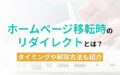Lステップのアンケート機能とは?アンケートの作り方と回答率改善方法

「Lステップでアンケートを取りたいけど、どんな種類が選べるの?」
「Lステップでアンケート配信をしたが、回答率が低い」
Lステップでは3つのアンケート配信機能があり、顧客の情報を収集したり、意見を集めることができます。
しかし、初めてLステップ構築に取り組んでいる方はアンケートの取り方や作り方が分からず、なかなか着手できていないこともあるでしょう。
この記事では、Lステップでアンケートを取れる3つの機能とアンケートの作り方、アンケートの回答率が低い場合の対処法を紹介します。
最後まで読めばLステップのアンケート機能を最大限に活用し、顧客の意見を反映したコミュニケーションや商品開発に活かせます。
1.Lステップでアンケートが取れる3つの機能

Lステップでアンケートを取るには、以下3つの機能を利用しましょう。
- 回答フォーム
- カルーセル
- リッチメニュー
それぞれの機能について解説します。
(1)回答フォーム
回答フォームとは自由に項目を設定して、アンケートや予約の受付を作る機能です。
入力された情報は各ユーザーの顧客情報に蓄積されていき、メッセージ配信時や属性分けに活用することができます。
フォームの形式はGoogleアンケートフォームと類似しており、自由記述欄やラジオボタン、選択肢などを設定することが可能です。
自由記述により自社への意見を聞き取るなど便利な使い方ができ、最も汎用性の高いアンケート機能といえます。
もっとも、アンケート集約において有効なデータを入手するためには、アンケートの回答数を多く得る必要があります。
アンケートの回答欄に自由記述欄が多い場合には、ユーザーが離脱して、有効なアンケート数を収集することが困難になることも考えられます。
そのため、アンケートの回答フォームの構築にあたっては、自由記述欄の設置は必要最低限にすることがおすすめです。
Lステップの回答フォームについては、以下の記事でより詳しく説明しています。
(2)カルーセル
カルーセルとは複数の画像とテキストを組み合わせたパネルを、トーク画面に表示させる機能です。
横にスワイプさせると複数のパネルを表示させられ、何問か回答を設定できます。
直感的な操作で回答ができるため、ユーザーの心理的抵抗感や負荷を低減でき、より回答数を収集する場合に向いていると言えるでしょう。
Lステップのカルーセルはパネルに選択肢を設定できるため、簡単なアンケートへの利用が可能です。
インパクトが高く、トーク画面でも目立ちやすいので、絶対に回答して欲しい個人情報の収集などに利用すると良いでしょう。
カルーセルの活用方法をより詳しく知りたい方は、以下の記事も併せてお読みください。
(3)リッチメニュー
リッチメニューをアンケート欄として活用する方法もあります。
リッチメニューとは、トーク画面の下部に表示されるメニュー表示を指します。
画面上の占有率が大きく、ユーザーの視認性が高いことから閲覧数も多いことが大きな特徴と言えます。
画面の下部を占めるリッチメニューをアンケート欄として利用することで、よりたくさんの人に回答してもらえる可能性があるでしょう。
また、他のアンケートのようにトーク画面でメッセージが流れにくいため、回答漏れを防ぐ効果もあります。
アンケートの回答数は20個まで設定が可能で、デザインも自由に設定可能です。
Lステップのリッチメニューの概要をより詳しく知りたい方は、以下の記事をご覧ください。
2.Lステップのアンケートを活用するメリット

Lステップのアンケートを活用すると、以下のようなメリットを得られます。
- 顧客の情報を効率的に収集できる
- 顧客の好みを元にしたマーケティング施策を実施できる
- 顧客のアクションにより自社へのロイヤリティを計測できる
- 回答ステータスの確認が容易にできる
具体的に見ていきましょう。
(1)顧客の情報を効率的に収集できる
Lステップのアンケート機能を利用すれば、顧客情報を効率的に収集できます。
アンケート機能で入力された情報は、自動的に顧客のLINE IDと紐付けられ、顧客情報欄に蓄積されます。
そのため、別媒体でアンケートをとったときのように、改めて顧客リストへの入力が必要ありません。
Lステップのアンケート機能は、LINEを活用して顧客情報を収集するのに最適な機能です。
(2)顧客の好みを元にしたマーケティング施策を実施できる
Lステップのアンケート機能を活用すれば、マーケティングに必要な顧客の嗜好を可視化できます。
アンケートの質問を工夫すれば顧客の属性や好み、ニーズを調査できます。
顧客ニーズの高いアンケート結果をもとに商品を開発したり、マーケティングを実施することで、売り上げが伸びることも期待できるでしょう。
(3)顧客のアクションにより自社へのロイヤリティを計測できる
Lステップのアンケート配信で、自社へのロイヤリティの高さを計測できます。
企業への関心が高い顧客はアンケートへの回答にも積極的で、メッセージの開封率も高いはずです。
一方で、たまたま製品を購入しただけの顧客はアンケートの回答をせずに、メッセージも開封しないケースが多いでしょう。
Lステップのアンケート機能はロイヤリティの高い顧客を選別し、育成していくためにも活用できます。
ロイヤリティの高い顧客を囲い込むことによって、安定的な売り上げの確保や収益の拡大を期待することが可能です。
(4)回答ステータスの確認が容易にできる
Lステップでは、回答ステータスを簡単に確認できます。
回答済み、未回答か顧客ごとに状況を把握できるため、未回答の人にのみリマインドを送るなどの細かな配信設定も可能です。
そのため、すでに回答済みのユーザーに重複して案内を配信するなどのミスを防ぐことにもつながります。
また、回答ステータスで自社への関心度の高さをスコアリングすることもできるでしょう。
スコアの高い顧客から優先的にアプローチを行うことで、商品・サービスの購入やリピート利用などを促すことができ、確度の高い活動を効率的に行うことができます。
アンケートの回答率を高める仕組みが搭載されているのも、Lステップのアンケート機能の強みです。
3.Lステップでアンケートを作成する方法

Lステップでアンケート作成方法を、アンケートの種類別に紹介します。
- 回答フォームでアンケートを作る方法
- カルーセルでアンケートを作る方法
- リッチメニューでアンケートを作る方法
それぞれ具体的にご説明します。
(1)回答フォームでアンケートを作る方法
Lステップの回答フォームを作成する方法は以下のとおりです。
- メニューから回答フォームを選び、新しい回答フォームをクリック
- 回答フォーム名を登録し、下部の設問からアンケートに表示させたい要素を選ぶ
- 回答フォームを作成し終わったら、詳細設定をしてアンケートを配信する
Lステップのメニューから回答フォームを立ち上げると、回答フォーム画面に遷移します。
Lステップでは以下のような設問を選べるため、自由に希望する項目を選んでフォームを作成しましょう。
- 小見出し
- 中見出し
- 記述式(テキストボックス)
- 段落(テキストエリア)
- チェックボタン
- ラジオボタン
- プルダウン
- ファイル添付
- 都道府県
- 日付
また入力時に文字数制限を設けたり、郵便番号から住所を自動入力するなどの設定も可能です。
ユーザーが回答に要する手間や負荷をフォーム上で最大限削減することが、有効なアンケート数を集約するためのポイントとなります。
アンケート回答後に配信するお礼のメッセージ設定も可能なので、あらかじめ設定しておくと良いでしょう。
デザインにこだわりたい方は、CSSを用いて回答フォームのデザインを変更できます。
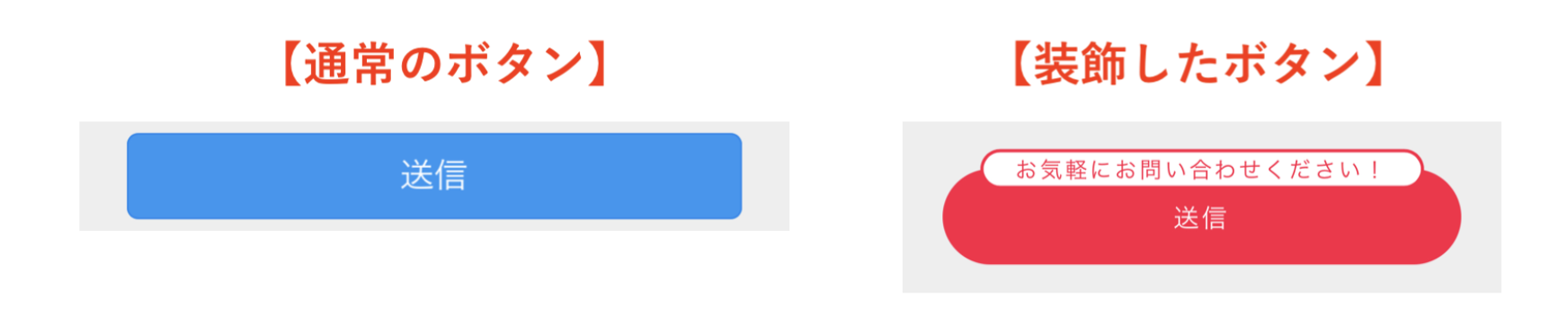
引用:https://linestep.jp/2023/02/27/lstep_survey/
Lステップでは、利用者に無料のCSSテンプレートを配布しているので、CSSに詳しくない方もコピー&ペーストで、上記のようなデザイン変更が可能です。
デザイン性にこだわるだけで、回答率が大きく変わる場合もあるため、アンケートの配信率が低い場合やより高めたい方は試してみましょう。
(2)カルーセルでアンケートを作る方法
次に、カルーセルでアンケートを作る方法を紹介します。
- メニューからテンプレートを選び、カルーセル(新)をクリックする
- 画像と選択肢を選択する
カルーセルはテンプレートから簡単にアンケートが作成できます。
自社でカルーセルに表示させたい画像と質問を用意しておくだけで作ることができるので、設定も簡単です。
カルーセルでは2〜4問の質問を設定できますが、記述式の解答欄は設定できません。
簡単なアンケートを取りたいときは、上の方法を使ってカルーセルで回答を集めましょう。
(3)リッチメニューでアンケートを作る方法
リッチメニューをアンケートとして利用したい方は、以下の手順で設定しましょう。
- メニューからリッチメニューを選択し、新しいリッチメニューをクリックする
- 作成画面が開いたら、画像やタイトル、トークルームに表示させるテキストを入力する
- 1枚目のリッチメニューをクリックし、2枚目のリッチメニューにアンケートの項目を設定する
リッチメニューの設定は最大20項目まで選択肢を設定できますが、記述式の回答欄は選択できません。
質問数と同じ枚数のリッチメニューの画像を用意するため手間はかかりますが、インパクトが強くトーク画面で質問を見逃す心配がないアンケートの作り方です。
4.Lステップのアンケート回答率が低い場合の対処法

Lステップのアンケート回答率が低い場合は、以下5つの対処法を試してみましょう。
- 画像やCSSでデザインを工夫する
- 設問数を減らす
- 回答のメリットを提示する
- アンケートを配信する時間帯を工夫する
- リマインド機能を利用する
順にご説明します。
(1)画像やCSSでデザインを工夫する
Lステップのアンケート回答率が低い場合は、画像やCSSでデザインを工夫しましょう。
デザイン性が低いアンケートはユーザーの回答意欲を下げる可能性があります。
反対に、デザイン性が高くユーザーの興味をそそるデザインであれば、ユーザーがアンケートに回答してくれる可能性は高まるでしょう。
例えば、以下2つのデザインを比較してみてどちらが回答してみたいと思うか考えてみてください。
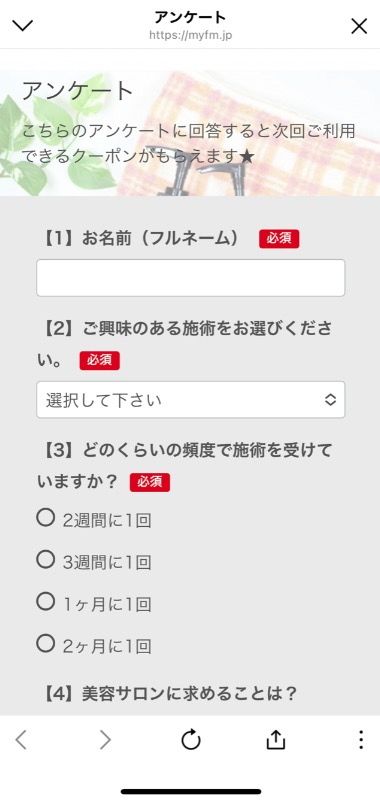 |
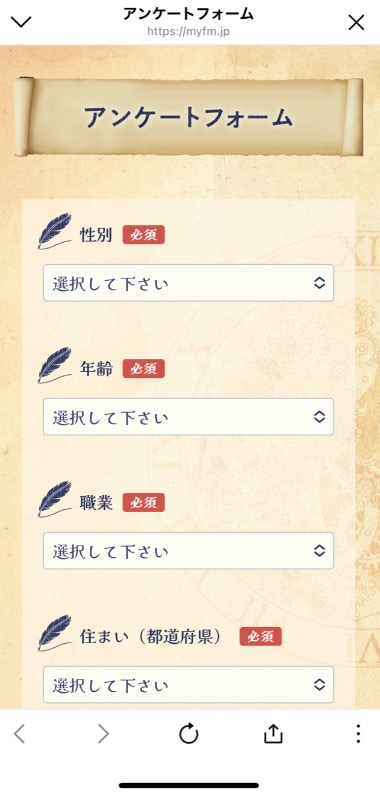 |
右のデザインと比較すると、左のデザインの方が工夫されており、印象が良くなっていることがわかるでしょう。
デザインを変更するだけでユーザーの視認性が改善され、そのことが回答への誘導となることも多いです。
アンケートの回答率が低い場合は、LINEの友だちの属性に応じてデザインを変更するのもおすすめです。
(2)設問数を減らす
人は本来面倒なことは避ける傾向にあるため、回答すべき質問が多いほど回答したくなくなります。
そのため、設問数を減らして回答のハードルを下げることで、回答率を高められます。
顧客に一度にさまざまな情報を質問するのではなく、アンケート配信時に優先的に知りたい情報を絞り込んで設問数を減らしましょう。
3〜5問程度であればすぐにアンケートに回答できるため、ユーザーもさほど面倒とは感じないはずです。
質問が多い場合はアンケート自体を複数回に分けて配信した方が、回答率も高くなるでしょう。
さらに、回答に要する目安時間についても事前に提示することで、回答への心理的抵抗を軽減し、スムーズに回答へ誘導することができます。
また、自由記述のアンケートは入力が面倒と思われがちなので、ラジオボタンや選択肢を使うことで、回答の手間を減らすのも有効です。
(3)回答のメリットを提示する
ロイヤリティがよほど高くない限りは、企業からのアンケートはユーザーにとって面倒なものです。
ユーザーに積極的にアンケートに答えてもらうためには、回答のメリットを提示しましょう。
例えば、ECサイトを運営している場合はアンケート回答で300円OFFクーポンなどを発行すれば、クーポン目当てでアンケートに回答してくれる人が増えます。
サロン運営をしている場合は、アンケート回答者のみが視聴できる特別な動画の配信なども有効です。
Lステップのアンケートの回答率が悪い場合は、回答後の報酬を用意してユーザーにアンケート回答を促しましょう。
また、リッチメニューに配置するなどの工夫を施せば、さらなる回答数を得ることが期待できます。
そのため、アンケートの実施目的や集約したい情報の内容に応じて、アンケートを配信する方法にも工夫をこらすことが重要です。
(4)アンケートを配信する時間帯を工夫する
アンケートを配信する時間帯がユーザーの行動パターンと合わない場合も、回答率が下がってしまいます。
ユーザーがLINEを確認するのは、通勤中や仕事が終わって暇な時間帯など、基本的に「やることがない時間帯」です。
そのため、ユーザーの属性に合わせて配信時間を工夫することで、回答率が高まる可能性があります。
例えば、ユーザーに会社員が多い商品・サービスは、LINE友だちへのメッセージやアンケート配信をお昼休みや19時以降に実施するのが有効でしょう。
アンケートを配信する際は、顧客の属性から行動パターンを予測して、回答をもらいやすい時間帯に送りましょう。
(5)リマインド機能を利用する
ユーザーがアンケートを見落としていたり「後でやろう」と思って、忘れている可能性もあります。
ユーザーの回答漏れを防ぐために使えるのが、Lステップのリマインド機能です。
リマインド機能では、未回答の人のみに「アンケートへの回答をお忘れではありませんか?」と催促のメッセージを送れます。
ユーザーが単純にアンケート回答を忘れているだけなら、リマインド機能を活用すれば回答してくれる可能性が高まるでしょう。
まとめ
Lステップのアンケート機能を使えば、手間なく顧客の情報を収集して、自社の顧客リストを充実させられます。
収集した顧客アンケートを分析に利用すれば、顧客のニーズを計測してよりニーズに寄り添った商品開発やマーケティングが可能です。
BtoCで重要なのは、顧客一人ひとりに寄り添ったコミュニケーションです。
ユーザーの意見を聞く貴重な場を作ることができるアンケート機能を活用し、自社マーケティングや商品開発に活かしましょう!